Come ricreare l'immagine del sistema operativo Windows Server
Summary: A volte il danneggiamento dell'area di sistema (danneggiamento del registro e dei file critici del sistema operativo) potrebbe richiedere il ripristino. È possibile ricreare separatamente l'immagine solo del sistema operativo (area di sistema) mantenendo l'applicazione esistente e l'ambiente dell'utente. ...
This article applies to
This article does not apply to
This article is not tied to any specific product.
Not all product versions are identified in this article.
Instructions
La ricreazione dell'immagine del sistema operativo è un'attività per inizializzare solo l'area di sistema conservando tutti i dati dei clienti esistenti.
Pertanto, tutte le applicazioni del cliente vengono mantenute come in precedenza.
L'indirizzo IP di rete e la configurazione del team vengono generalmente conservati, ma in alcuni casi possono essere eliminati, pertanto si consiglia di registrare le informazioni IP in anticipo.
Si consiglia di eseguire questa operazione nella console iDRAC.
1. È necessario preparare la stessa immagine del sistema operativo (file ISO) del sistema operativo da ricreare.
2. Prima di eseguire il lavoro, è necessario eseguire un backup del sistema.
3. Esegui avvio:> digita "msconfig" per disabilitare l'avvio automatico di tutte le terze applicazioni non MS. ( Deselezionare dalla casella di selezione )

4. Se viene aggiunto ad AD, uscirne e aggiungerlo nuovamente dopo aver ricreato l'immagine del sistema operativo.
Eseguire start - sysdm.cpl ->> passare dal dominio al gruppo di lavoro.


5. Riavviare il sistema.
6. Successivamente, segui lo screenshot qui sotto per avviare la ricreazione dell'immagine del sistema operativo.
7. Montare l'immagine ISO sul sistema operativo (non è necessario utilizzare una memory stick esterna) ed eseguire "setup"







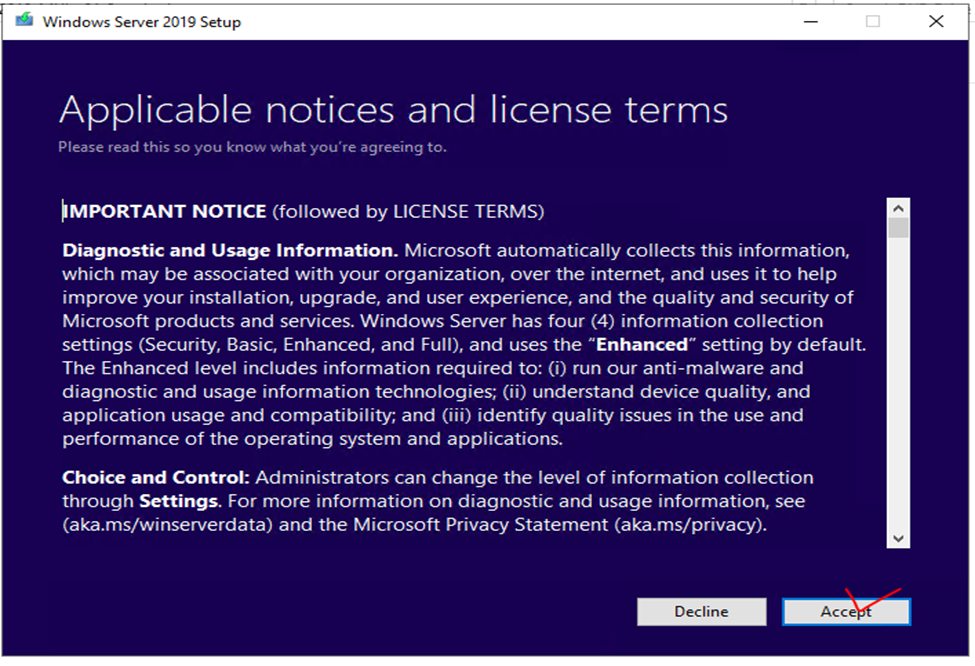 Dopo la ricreazione dell'immagine, il processo di aggiornamento può richiedere molto tempo.
Dopo la ricreazione dell'immagine, il processo di aggiornamento può richiedere molto tempo.
In effetti, durante la ricreazione dell'immagine dell'apparecchiatura del cliente, non vi è stata alcuna risposta per più di diverse ore nella schermata precedente. L'aggiornamento è stato completato.
8. ripristinare l'impostazione msconfig come prima e riconnettersi ad AD se necessario.
Affected Products
Microsoft Windows Server 2019Article Properties
Article Number: 000210240
Article Type: How To
Last Modified: 14 Aug 2023
Version: 3
Find answers to your questions from other Dell users
Support Services
Check if your device is covered by Support Services.